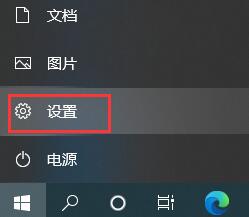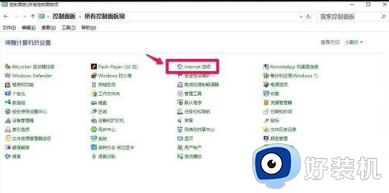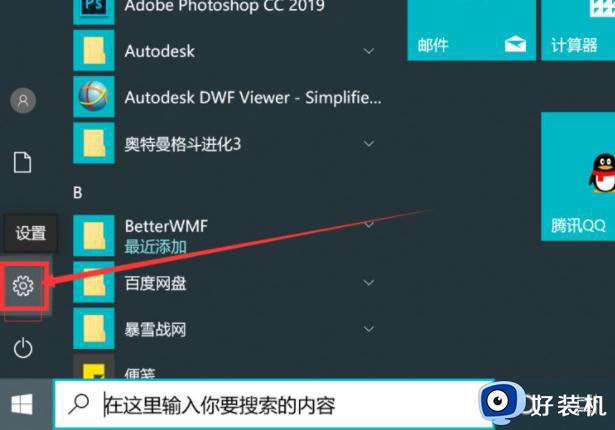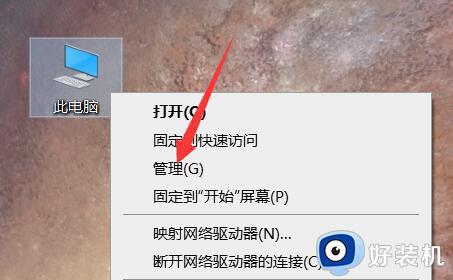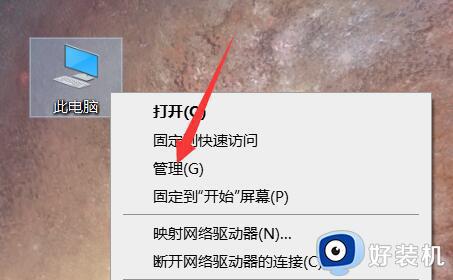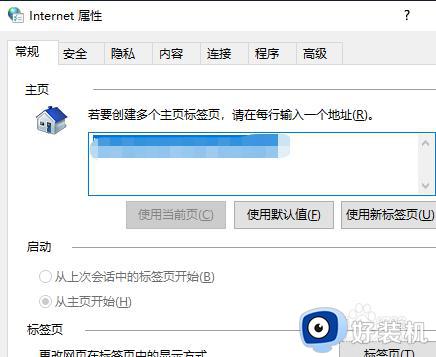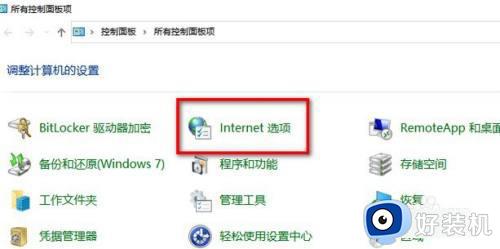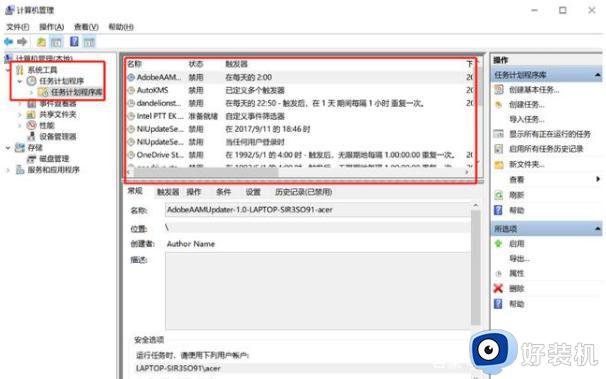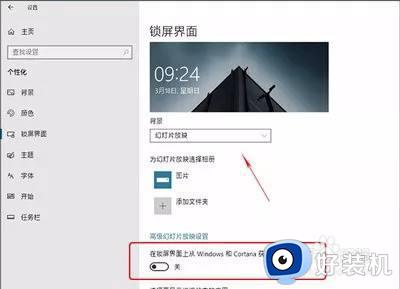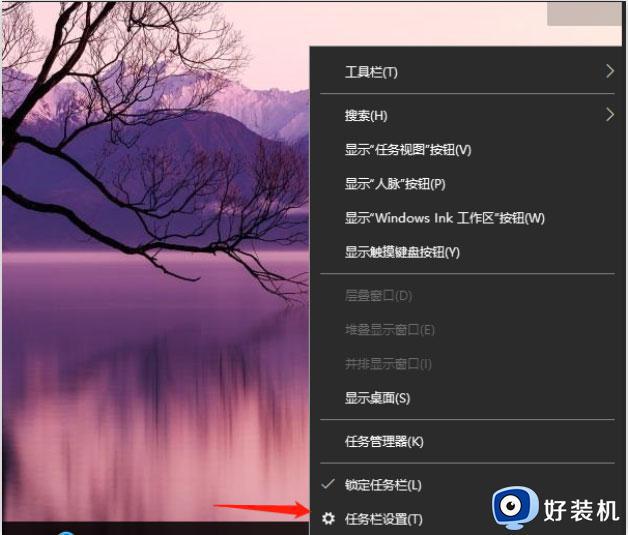win10怎样拦截电脑弹窗广告 如何拦截win10电脑弹窗广告
许多用户在日常运行win10系统的过程中,难免会遇到桌面上不断弹出一些广告弹窗的情况,其实这些都是和用户在win10电脑上安装的软件有一定的关联,同时也严重影响到用户的操作体验,对此win10怎样拦截电脑弹窗广告呢?这里小编就来告诉大家拦截win10电脑弹窗广告设置方法。
推荐下载:雨林木风win10免激活
具体方法:
方法一、关闭微软ID方式阻止广告访问
1、点击WIN图标-选择设置。

2、选择隐私(带锁的图标)。
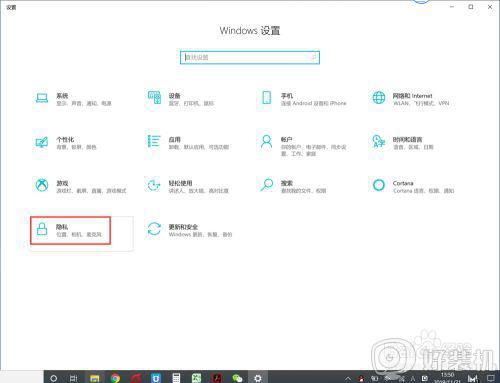
3、直接关闭允许应用使用广告ID。
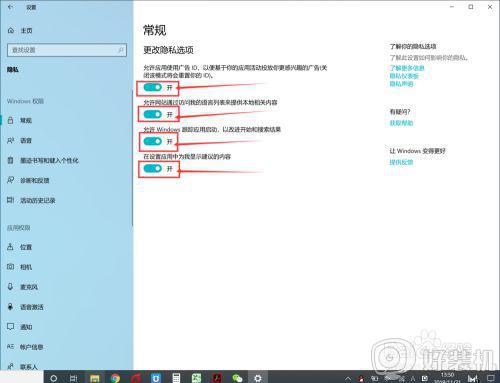
4、应用通常可以通过与网站使用广告跟踪Cookie的方式类似的方式访问您的广告ID。 它允许应用将您的个人信息与您的广告标识相关联,从而实现广告的“个性化”以及不同应用和体验之间的数据共享。
禁用广告ID后,使用Microsoft广告SDK的应用将无法再访问该ID。 您将开始在应用中看到通用广告,因为应用将无法再访问您的个人信息或过去的活动来提供更多“相关”广告。 您可以在Microsoft关于此主题的常见问题解答中找到有关广告ID的详细信息及其工作原理的更多信息
方法二、通知中心广告
1、同样点击点击WIN图标-选择设置。
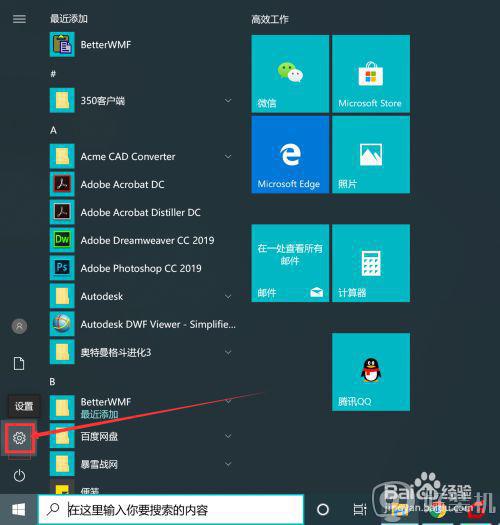
2、选择系统。
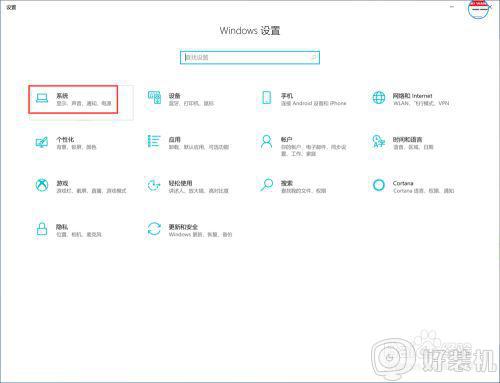
3、点击通知和操作
关闭通知目录下的[获取来自应用和其他发送者的通知]。
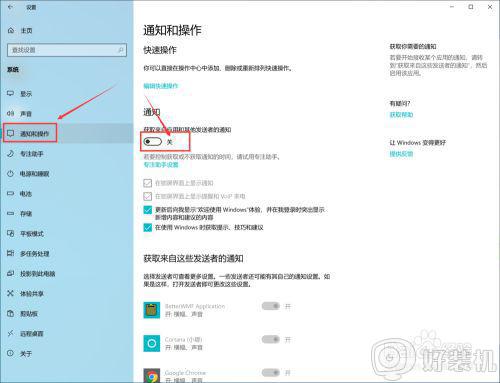
上述就是关于拦截win10电脑弹窗广告设置方法了,还有不清楚的用户就可以参考一下小编的步骤进行操作,希望能够对大家有所帮助。